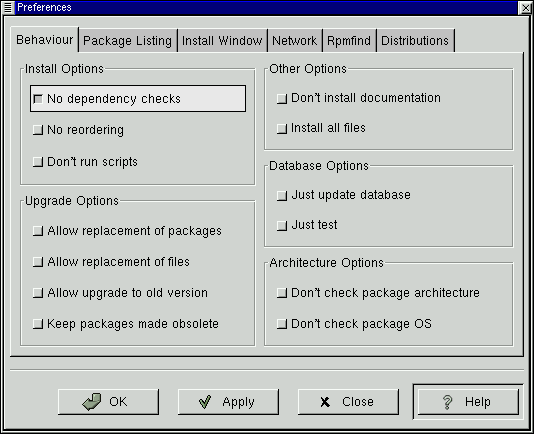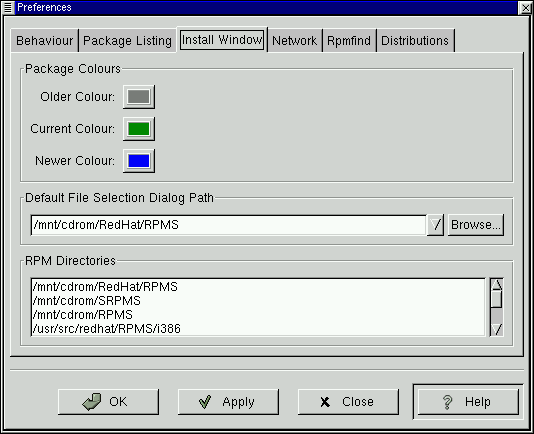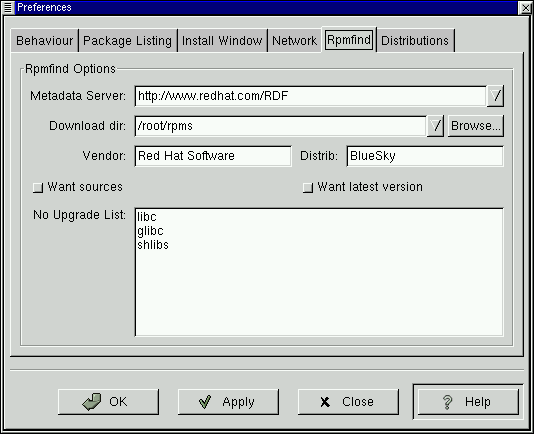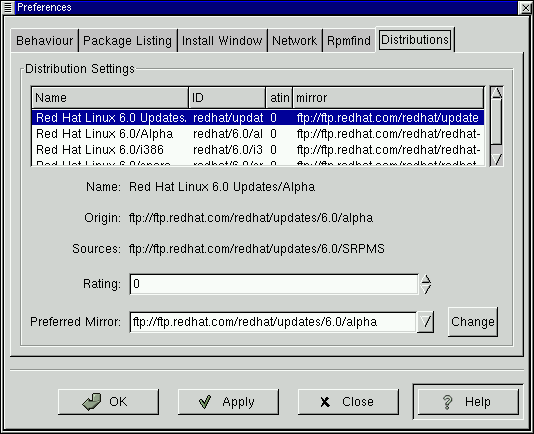設定
Gnome-RPM は、パッケージのインストールとアンインストール、マニュアル、およびその他の機能に幅広い選択肢を提供します。 [Preferences] ダイアログから Gnome-RPM をカスタマイズすることができます。その場合は、 [Operations] => [Preferences] と選択します。たくさんの [Preferences] ダイアログから選択を行う場合は、オプションのとなりにあるチェックボックスを選択します。
[Behavior] タブでは Gnome-RPM がパッケージをインストール、アンインストール、アップグレードする方法を設定するためのオプションが多数用意されています。[Behavior] タブは次の 5 つのセクションに分かれています。インストール、アップグレード、その他、データベース、およびアーキテクチャ。デフォルトでは、これらのボックスはチェックされていません (「図 7-5」を参照してください。)
[Install Options] では、以下の選択項目があります。
[No dependency checks] - これを選択すると、プログラムが動作のために依存する他のタイプのファイルをチェックせずにパッケージのインストールまたはアップグレードを実行します。しかし、この操作について良く理解している場合を除き、このオプションは使用しないことを強くお奨めします。それは一部のパッケージが正しく動作するために、ファイル、ライブラリ、またはプログラムに関して他のパッケージに依存していることがあるためです。
[No reordering] - RPM が依存を満足するために一部のパッケージのインストール順序を変更できない場合に、このオプションが便利です。
[Don't run scripts] - プレインストールスクリプトやポストインストールスクリプトは、インストールを補助するためにパッケージに収録されることのあるコマンドシーケンスです。このチェックボックスはシェルスクリプトからインストールする場合の -- noscripts オプションと同じです。
[Upgrade Options] では、以下の選択項目があります。
[Allow replacement of packages] - パッケージをそのパッケージの新しいコピーに置き換えます。シェルプロンプトからの--replacepkgs と同じです。 すでにインストールされているパッケージが壊れているか、正しく機能させるためにほかに修復が必要なときに、このオプションが役立ちます。
[Allow replacement of files] - 別のパッケージが所有するファイルの置換を許可します。この RPM オプションに相当するシェルプロンプトは --replacefiles です。このオプションは、ファイル名が同じでも内容が異なるパッケージが 2 つあるときに、役立つことがあります。
[Allow upgrade to old version] - RPM オプションに相当するシェルプロンプト --oldpackage と同じように、このオプションにより以前のパッケージへの「アップグレード」が可能になります。これが役立つ場面は、パッケージの最新バージョンがお使いのシステムで正しく機能しない場合が考えられます。
[Keep packages made obsolete] - 旧パッケージヘッダにリストされているパッケージが削除されないようにします。
[Other Options] では、以下の選択項目があります。
[Don't install documentation] - --excludedocs コマンドと同じように、このオプションはマニュアルページやパッケージに関連するその他の情報などを除外することで、ディスクスペースを節約することができます。
[Install all files] - パッケージのすべてのファイルをインストールします。
[Database Options] および [Architecture Options] から使用できる選択により、特に「テスト」インストール (実際のインストールを実行せずにファイルの矛盾をチェックします) を実行するかどうか、または他のオペレーティングシステムやシステムアーキテクチャのためのパッケージを除外するかどうかを決定することができます。
[Package Listing] タブには、パッケージの表示に関するオプションがあります。[View as icons] では、グラフィックによる表示が基本となり、[ リスト表示 ] では、グラフィック表示はないものの、パッケージに関するより詳しい情報が表示されます。
[Install Window] では、 Gnome-RPM がシステム上の新しい RPM を検索できるパスを指定することができます。このダイアログの例については、「図 7-6」 を参照してください。Red Hat Linux CD-ROM をお使いの場合、このパスは
/mnt/cdrom/RedHat/RPMS |
または、 Gnome-RPM のデフォルトパスに設定されていた同様のパスとなります。新しい RPM をインターネットからダウンロードしたり、NFS にマウントされた CD-ROM から RPM をインストールする場合は、このパスは異なるものとなります。
このパスを変更する場合は、使用する RPM に対するフルパスを入力してください。[Apply] または [OK] ボタンを選択すると、このパスが保存され、今後のセッションのデフォルトパスになります。[Browse…] ボタンを選択し、[RPMPath] ウィンドウのなかを目で確認しながらナビゲートすることにより、デフォルトパスを決定することもできます。
インストールパスを変更し、ダイアログボックスを閉じれば、[Install] ボタンにより新しい場所で使用できるパッケージを見ることができます。
(RPM のパスがプリファレンスのデフォルトパスと一致しない場合は、ブラウザウィンドウが表示されるので、そこで新しい RPM の正しいパスを選択することができます。)
[Package Colors] の下には、パッケージのカラーコードが表示されます。古いパッケージのデフォルト設定はグレーです。現在のパッケージはグリーン、インストールされているものより新しいパッケージはブルーです。これらのカラー値はユーザのニーズに合わせてカスタマイズすることができます。
RPM ディレクトリには、 Gnome-RPM がパッケージを検索するデフォルトロケーションのリストが含まれます。
[Network] では、HTTP および FTP 転送で使用するプロキシはもとより、ユーザ名とパスワード名を指定することができます (「図 7-7」を参照してください。(ただし、パスワードは安全な状態で保存されないことに注意してください。
[Cache expire] ウィンドウでは、rpmfind データベースからのデータが古いデータと特定されるまでの期間を設定することができます。
[Rpmfind] および [Distributions] には、Web 検索機能に相当する設定とオプションがあります。
Rpmfind システムは Daniel Veillard によって開発されたもので、これによりユーザはインターネット上で名前、サマリ、アーキテクチャなどによりパッケージを検索することができます (「図 7-8」を参照してください(。その場合、ユーザはシステムにもっとも適したパッケージをダウンロードして、インストールすることができます。Rpmfind の詳細については、http://rpmfind.net/ を参照してください。
[Metadata server] では、サーバを検索に使用することができます。[Download dir:] に入力することで、ファイルのダウンロード先を指定することができます。
ベンダー、ディストリビューション名、ソースの検索か、最新ファイルの検索かを指定することもできます。
[Distribution Settings] では、 Rpmfind が返す選択のなかから最も適したパッケージのほか、使用するミラーを選択するためのオプションを設定することができます。選択に指定するレーティングが高ければ高いほど (「図 7-9」で示すように、(その選択の優先順位が高くなり、「 -1 」にような低いレーティングを設定すると、パッケージを推奨しない指定をすることになります。